CÓMO FORMATEAR WINDOWS 10 SIN PERDER DATOS NI LICENCIA
Te enseñamos a formatear Windows 10 sin perder datos, información y sin perder la licencia fácilmente. Método actualizado a 2019.

Formatear el sistema siempre es un engorro si no queremos volver a transferir todos los datos. Hasta la llegada de Windows 10, la única opción que teníamos de salvaguardar todos nuestros archivos era pasarlos a un disco duro externo o seleccionar la opción de “guardar archivos antiguos” a la hora de formatear el sistema a través de un CD o un USB. Con la última versión del sistema de las ventanas, formatear Windows 10 sin perder datos es sumamente fácil. Además, con la opción incluida en el propio sistema, la licencia no se pierde a menos que hagamos un borrado completo.
FORMATEAR WINDOWS 10 SIN PERDER DATOS SI EL SISTEMA BOOTEA CORRECTAMENTE
En el caso de que seamos capaces de entrar en Windows 10 con total normalidad, el proceso es sumamente sencillo. Antes de proceder, lo recomendable para asegurarnos de no perder la licencia es guardar el código en un documento. Extraer la clave es tan fácil como instalar el programa de Nirsoft, ProduKey (podemos descargarlo desde este enlace)
Una vez lo hayamos descargado, no hará falta que lo instalemos, pues se trata de un programa portable. Cuando lo iniciemos, automáticamente nos mostrará todas las claves de programas de Microsoft que estén almacenadas en nuestro equipo. La que nos interesa a nosotros es la que contiene el nombre del sistema operativo (Windows 10 Home en nuestro caso). Tan simple como copiar el código que se nos muestra y pegarlo en algún documento.
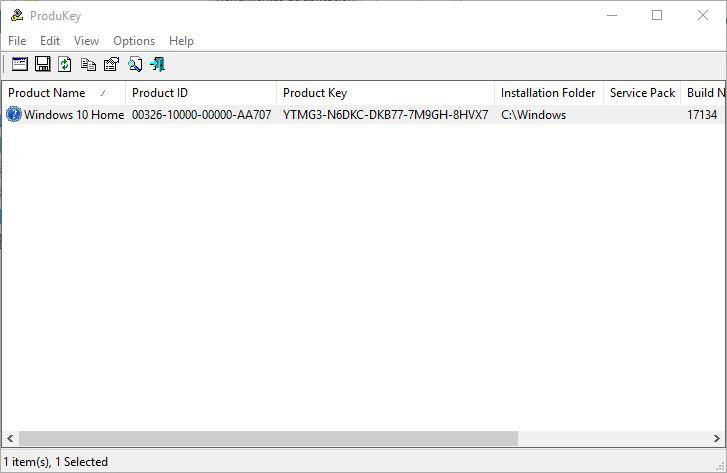
¿Ya hemos almacenado la licencia en un lugar seguro? Entonces ya podemos proceder a formatear Windows sin perder datos ni información. Para ello, nos iremos hasta el recuadro de búsqueda del menú de Inicio de Windows y pondremos la palabra “Recuperación”. Acto seguido, nos aparecerá una opción denominada Opciones de recuperación. Pulsaremos sobre esta y veremos algo similar a esto:
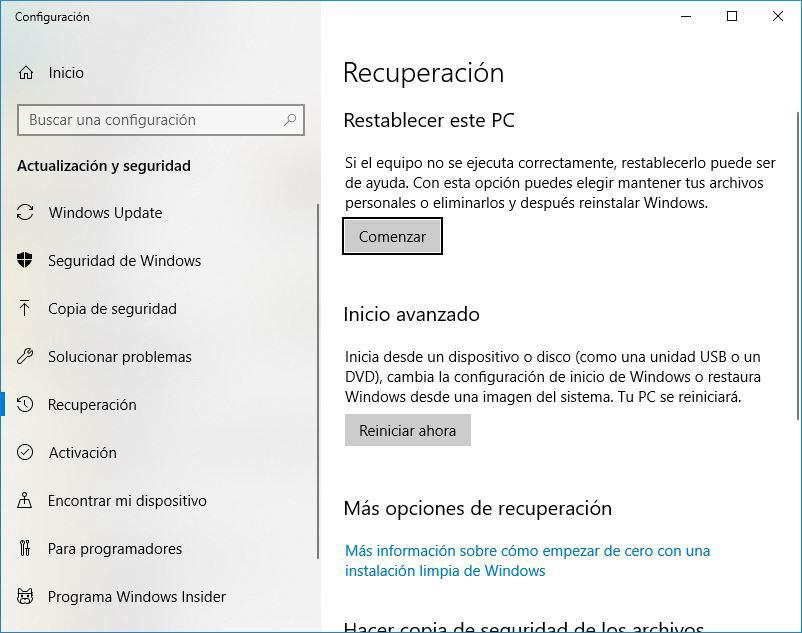
Pulsaremos en Comenzar dentro del apartado con el nombre de Restablecer este PC y a continuación nos aparecerá una ventana como esta:
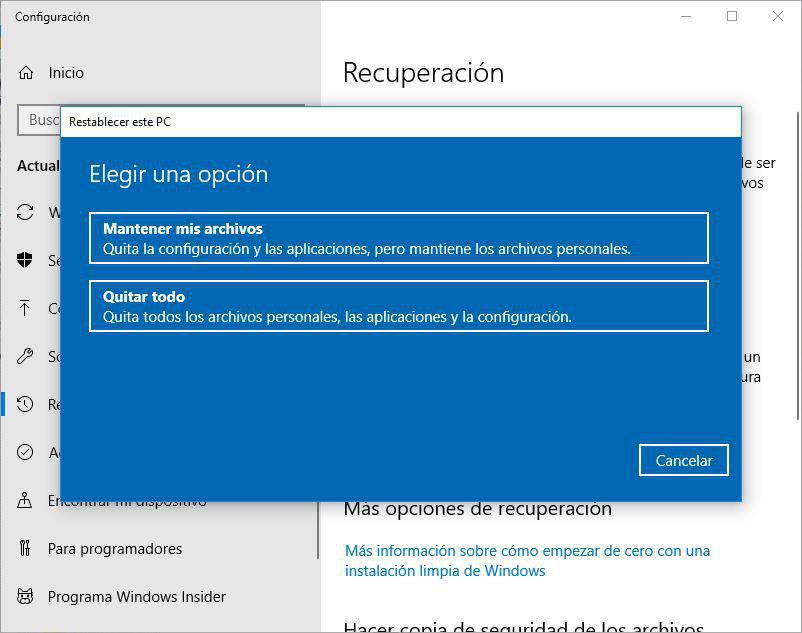
Por último, le daremos a Mantener mis archivos. Finalmente el ordenador comenzará a borrar todas las configuraciones y programas que hayamos instalado previamente. Durante este mismo proceso es probable que el sistema se reinicie durante varias veces. Cuando vuelva a iniciarse, tendremos todos nuestros archivos guardados, aunque en esta ocasión con el sistema totalmente limpio.
Cabe añadir que si hemos sufrido algún tipo de error durante el borrado del sistema, lo mejor será volver a iniciar el proceso de restablecimiento. En el caso de que el error persista, deberemos crear un USB booteable para instalar Windows 10 desde un pendrive o CD.
FORMATEAR WINDOWS 10 SIN PERDER INFORMACIÓN SI EL SISTEMA NO BOOTEA
Si no somos capaces de acceder al sistema de ninguna de las maneras, tendremos que recurrir al Modo de recuperación del Modo seguro de Windows. La forma de acceder puede variar dependiendo del ordenador y la marca (os recomendamos buscar “modo seguro *marca del ordenador o placa* entrar” en Google), pero generalmente se acciona pulsando así teclas Control + Alt + Suprimir al mismo tiempo justo al inicio del sistema.
Este proceso deberemos repetirlo tantas veces sean necesarias para forzar al ordenador a entrar en el modo citado. Si ni aún así el sistema entra en Modo seguro, tendremos que crear un USB booteable con Windows 10 a través del proceso enlazado anteriormente. Cuando cambiemos el orden de arranque y nos aparezca la pantalla de instalación de Windows, deberemos pulsar en la opción de Reparar el equipo como se puede ver en la imagen inferior:
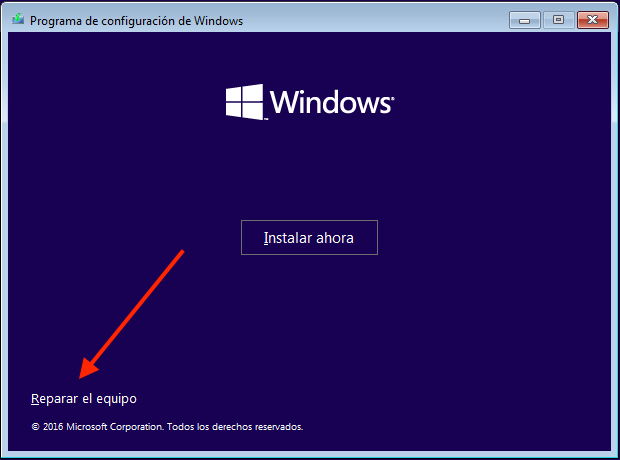
La pantalla que nos aparecerá a continuación tanto si hemos logrado entrar en el Modo seguro como si hemos accedido a través del USB de Windows será la siguiente:
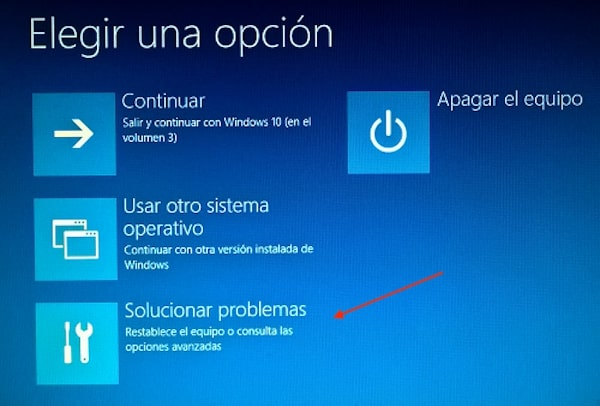
El último paso para formatear Windows 10 sin perder información será pulsar en la opción de Solucionar problemas y posteriormente en Restablecer este equipo.
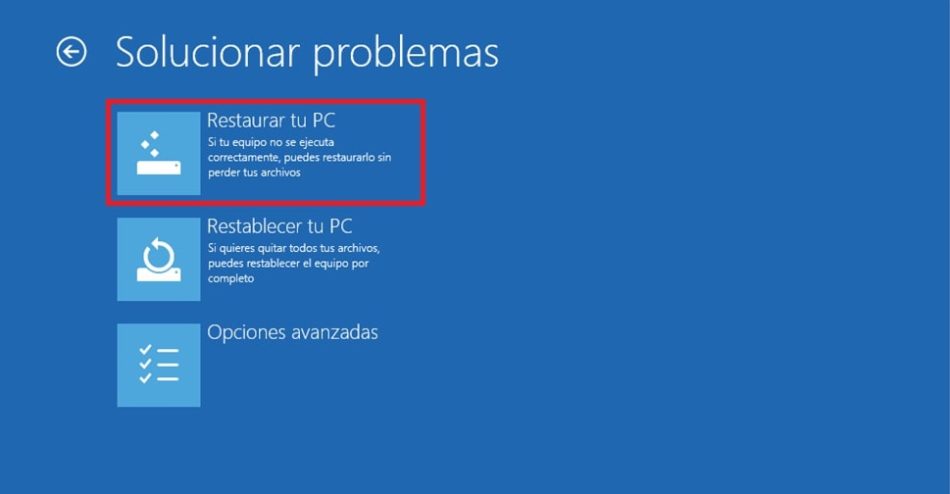
Finalmente, nos preguntará si queremos mantener todos los archivos o hacer una instalación limpia. Seleccionaremos la primera.
Te enseñamos a formatear Windows 10 sin perder datos, información y sin perder la licencia fácilmente. Método actualizado a 2019.

Formatear el sistema siempre es un engorro si no queremos volver a transferir todos los datos. Hasta la llegada de Windows 10, la única opción que teníamos de salvaguardar todos nuestros archivos era pasarlos a un disco duro externo o seleccionar la opción de “guardar archivos antiguos” a la hora de formatear el sistema a través de un CD o un USB. Con la última versión del sistema de las ventanas, formatear Windows 10 sin perder datos es sumamente fácil. Además, con la opción incluida en el propio sistema, la licencia no se pierde a menos que hagamos un borrado completo.
FORMATEAR WINDOWS 10 SIN PERDER DATOS SI EL SISTEMA BOOTEA CORRECTAMENTE
En el caso de que seamos capaces de entrar en Windows 10 con total normalidad, el proceso es sumamente sencillo. Antes de proceder, lo recomendable para asegurarnos de no perder la licencia es guardar el código en un documento. Extraer la clave es tan fácil como instalar el programa de Nirsoft, ProduKey (podemos descargarlo desde este enlace)
Una vez lo hayamos descargado, no hará falta que lo instalemos, pues se trata de un programa portable. Cuando lo iniciemos, automáticamente nos mostrará todas las claves de programas de Microsoft que estén almacenadas en nuestro equipo. La que nos interesa a nosotros es la que contiene el nombre del sistema operativo (Windows 10 Home en nuestro caso). Tan simple como copiar el código que se nos muestra y pegarlo en algún documento.
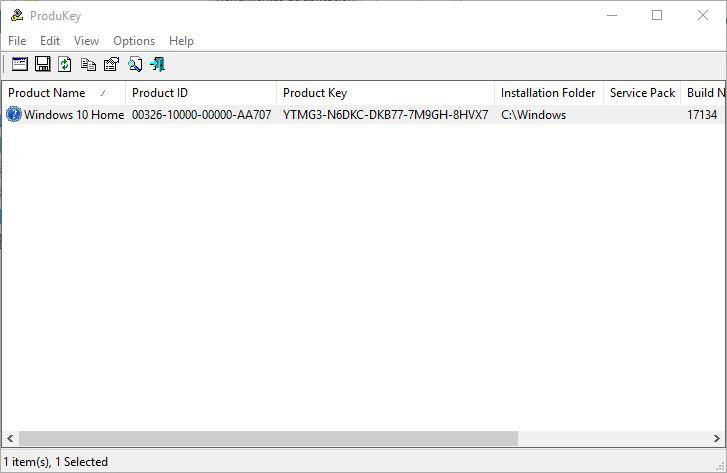
¿Ya hemos almacenado la licencia en un lugar seguro? Entonces ya podemos proceder a formatear Windows sin perder datos ni información. Para ello, nos iremos hasta el recuadro de búsqueda del menú de Inicio de Windows y pondremos la palabra “Recuperación”. Acto seguido, nos aparecerá una opción denominada Opciones de recuperación. Pulsaremos sobre esta y veremos algo similar a esto:
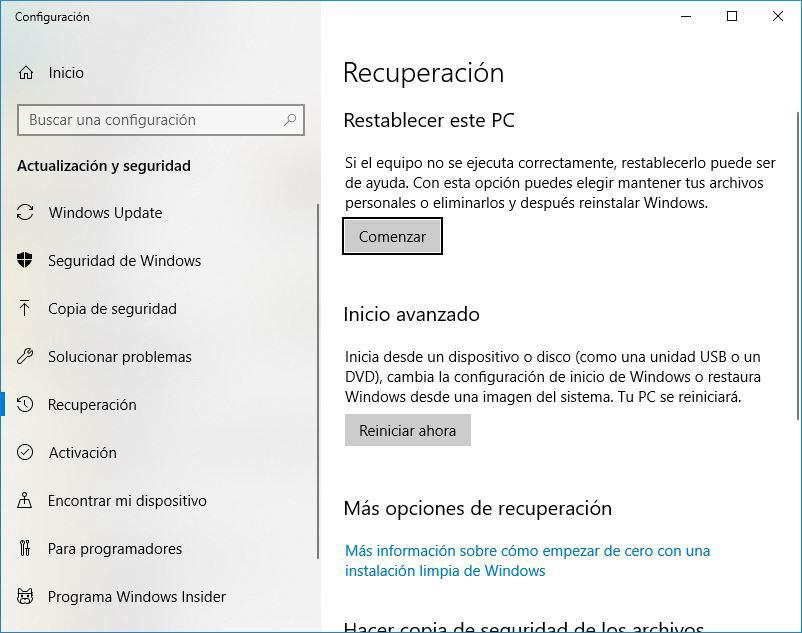
Pulsaremos en Comenzar dentro del apartado con el nombre de Restablecer este PC y a continuación nos aparecerá una ventana como esta:
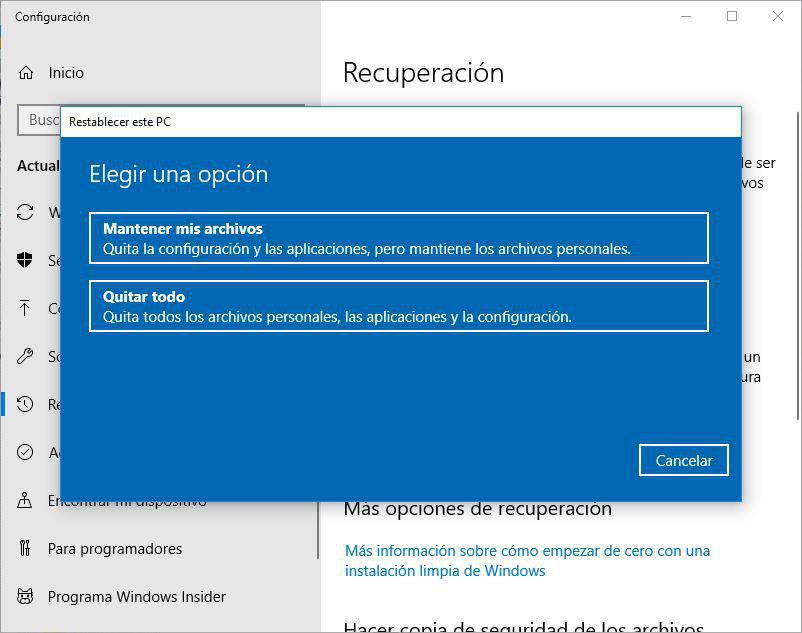
Por último, le daremos a Mantener mis archivos. Finalmente el ordenador comenzará a borrar todas las configuraciones y programas que hayamos instalado previamente. Durante este mismo proceso es probable que el sistema se reinicie durante varias veces. Cuando vuelva a iniciarse, tendremos todos nuestros archivos guardados, aunque en esta ocasión con el sistema totalmente limpio.
Cabe añadir que si hemos sufrido algún tipo de error durante el borrado del sistema, lo mejor será volver a iniciar el proceso de restablecimiento. En el caso de que el error persista, deberemos crear un USB booteable para instalar Windows 10 desde un pendrive o CD.
FORMATEAR WINDOWS 10 SIN PERDER INFORMACIÓN SI EL SISTEMA NO BOOTEA
Si no somos capaces de acceder al sistema de ninguna de las maneras, tendremos que recurrir al Modo de recuperación del Modo seguro de Windows. La forma de acceder puede variar dependiendo del ordenador y la marca (os recomendamos buscar “modo seguro *marca del ordenador o placa* entrar” en Google), pero generalmente se acciona pulsando así teclas Control + Alt + Suprimir al mismo tiempo justo al inicio del sistema.
Este proceso deberemos repetirlo tantas veces sean necesarias para forzar al ordenador a entrar en el modo citado. Si ni aún así el sistema entra en Modo seguro, tendremos que crear un USB booteable con Windows 10 a través del proceso enlazado anteriormente. Cuando cambiemos el orden de arranque y nos aparezca la pantalla de instalación de Windows, deberemos pulsar en la opción de Reparar el equipo como se puede ver en la imagen inferior:
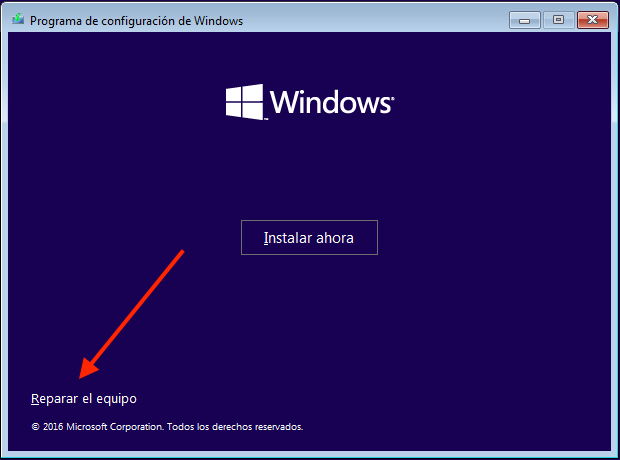
La pantalla que nos aparecerá a continuación tanto si hemos logrado entrar en el Modo seguro como si hemos accedido a través del USB de Windows será la siguiente:
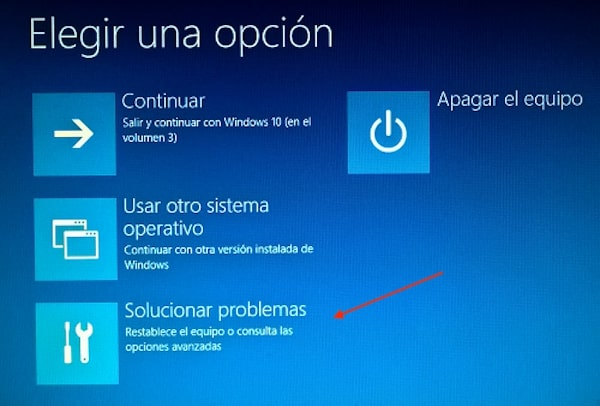
El último paso para formatear Windows 10 sin perder información será pulsar en la opción de Solucionar problemas y posteriormente en Restablecer este equipo.
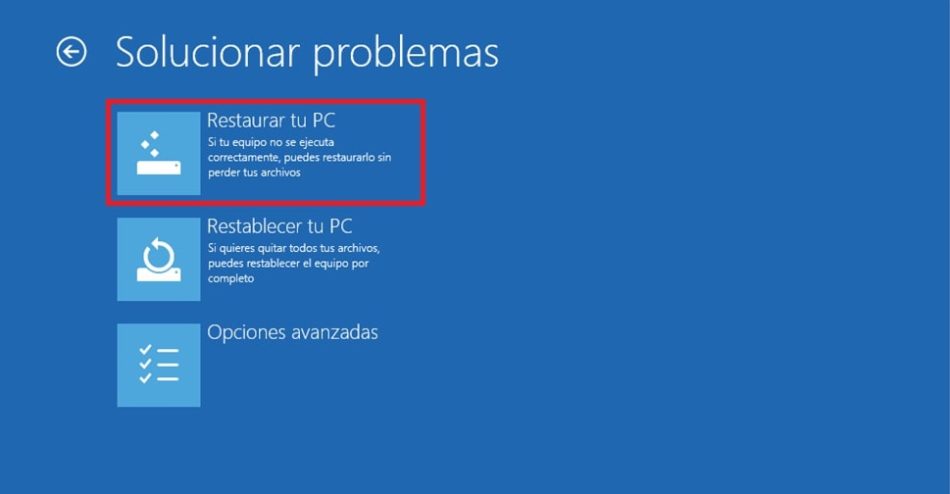
Finalmente, nos preguntará si queremos mantener todos los archivos o hacer una instalación limpia. Seleccionaremos la primera.


